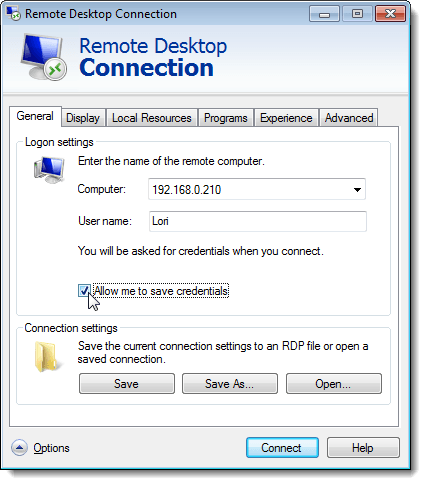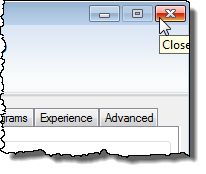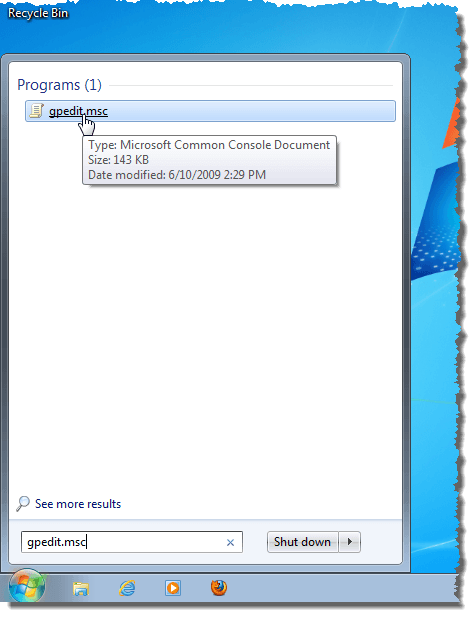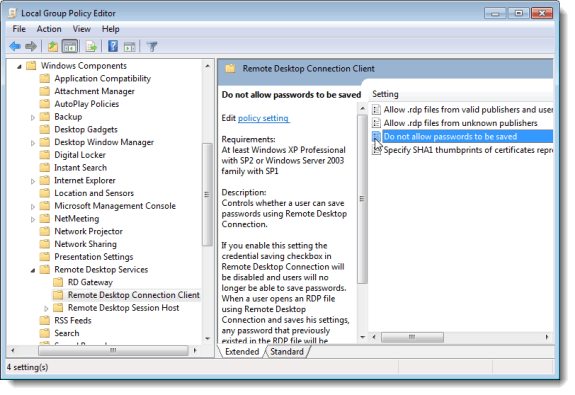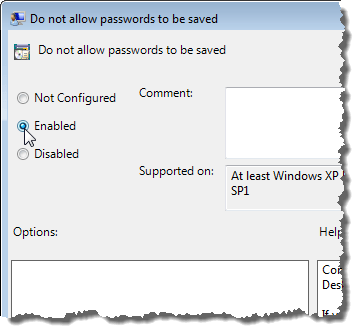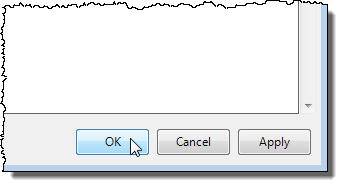การเชื่อมต่อเดสก์ท็อประยะไกลใน Windows ช่วยให้คุณสามารถล็อกอินไปยังพีซีระยะไกลและเข้าถึงไฟล์โปรแกรมและทรัพยากรเครือข่ายทั้งหมดได้เสมือนจริงว่าคุณกำลังนั่งอยู่หน้าเครื่องคอมพิวเตอร์ระยะไกล
เราได้เขียนเกี่ยวกับวิธีการ กำหนดค่าเดสก์ท็อประยะไกลบนคอมพิวเตอร์ที่ใช้ Windows 7/8/10 และวิธีการ ตั้งค่าเราเตอร์ของคุณเพื่อให้คุณสามารถรีโมทเข้าไปในเครื่องคอมพิวเตอร์ได้ จากภายนอกเครือข่ายอย่างเหมาะสม
ใน Windows >การเชื่อมต่อเดสก์ท็อประยะไกลจะบันทึกข้อมูลประจำตัวเดสก์ท็อประยะไกลของคุณตามค่าเริ่มต้น นี่อาจเป็นอันตรายต่อความปลอดภัยโดยเฉพาะอย่างยิ่งหากคุณใช้คอมพิวเตอร์ร่วมกับคอมพิวเตอร์ที่ใช้เพื่อเข้าสู่ระบบคอมพิวเตอร์ระยะไกล โพสต์นี้จะอธิบายถึงวิธีการปิดใช้งานการตั้งค่าที่อนุญาตให้ Windows บันทึกข้อมูลรับรองของคุณ
ปิดใช้งานการบันทึกข้อมูลประจำตัวเดสก์ท็อประยะไกล
ในการเข้าถึง การเชื่อมต่อเดสก์ท็อประยะไกลเริ่มเมนูให้เลือก โปรแกรมทั้งหมดเปิดโฟลเดอร์ อุปกรณ์เสริมและคลิกที่ การเชื่อมต่อเดสก์ท็อประยะไกลหรือคลิกที่ Start และพิมพ์ในเดสก์ท็อประยะไกล
บนแท็บ Generalใน Remote Desktop Connectionมีช่องทำเครื่องหมายที่เรียกว่า อนุญาตให้ฉันบันทึกข้อมูลรับรองการเปิดช่องทำเครื่องหมายนี้ช่วยให้คุณสามารถบอก Windows ได้เมื่อคุณให้ข้อมูลรับรองในกล่องโต้ตอบถัดไปเพื่อบันทึกข้อมูลรับรองที่คุณป้อน
หากต้องการปิด การเชื่อมต่อเดสก์ท็อประยะไกลโดยไม่ต้องเชื่อมต่อกับคอมพิวเตอร์ระยะไกลให้คลิกปุ่ม Xที่มุมบนขวาของกล่องโต้ตอบ
หากต้องการลบความสามารถของ Windows เพื่อบันทึกข้อมูลรับรองเมื่อลงชื่อเข้าใช้คอมพิวเตอร์ระยะไกลให้คลิกปุ่ม เริ่มและป้อน "gpedit.msc"(โดยไม่มีเครื่องหมายคำพูด) ในช่อง ค้นหาโปรแกรมและไฟล์เมื่อ Windows พบไฟล์ gpedit.mscให้กด Enterหรือคลิกลิงก์ที่ได้รับ โปรดทราบว่าตัวเลือกนี้จะไม่สามารถใช้ได้กับ Starter หรือ Home editions ของ Windows
Local Group Policy Editorจะปรากฏขึ้น ในต้นไม้ในบานหน้าต่างด้านซ้ายไปที่รายการต่อไปนี้:
User Configuration | Administrative Templates | Windows Components | Remote Desktop Services
เลือก ไคลเอ็นต์การเชื่อมต่อเดสก์ท็อประยะไกลภายใต้ บริการเดสก์ท็อประยะไกลในรายการ การตั้งค่าทางด้านขวาคลิกสองครั้งที่การตั้งค่า ไม่อนุญาตให้มีการบันทึกรหัสผ่าน
ในกล่องโต้ตอบที่แสดงขึ้นมาให้เลือกปุ่มตัวเลือก เปิดใช้งาน
คลิก ตกลงเพื่อปิดช่องโต้ตอบสำหรับ ไม่อนุญาตให้มีการบันทึกรหัสผ่าน
หากต้องการปิดกล่องโต้ตอบ Local Group Policy Editorให้เลือก ออกจากเมนู ไฟล์
ช่องทำเครื่องหมาย อนุญาตให้ฉันบันทึกข้อมูลรับรองในกล่องโต้ตอบ การเชื่อมต่อเดสก์ท็อประยะไกลยังคงมีอยู่ อย่างไรก็ตามเมื่อคุณเชื่อมต่อและคุณได้รับการขอข้อมูลรับรองคุณจะไม่สามารถบอกให้ Windows จดจำข้อมูลรับรองที่คุณป้อนได้ สนุก!